- Основні характеристики майданчика:
- дискові квоти
- MySQL
- MSSQL
- Основні характеристики домену
- Синоніми (аліаси)
- Віртуальний сервер
- Доступні функції:
Наша взаимовыгодная связь https://banwar.org/
Щоб створити віртуальну майданчик, вам необхідно в розділі Заявки та розпорядження особистого кабінету перейти за посиланням «створити віртуальну майданчик». Далі вам пропонується вибрати особовий рахунок, з якого буде проводитися списання коштів, і тарифний план.
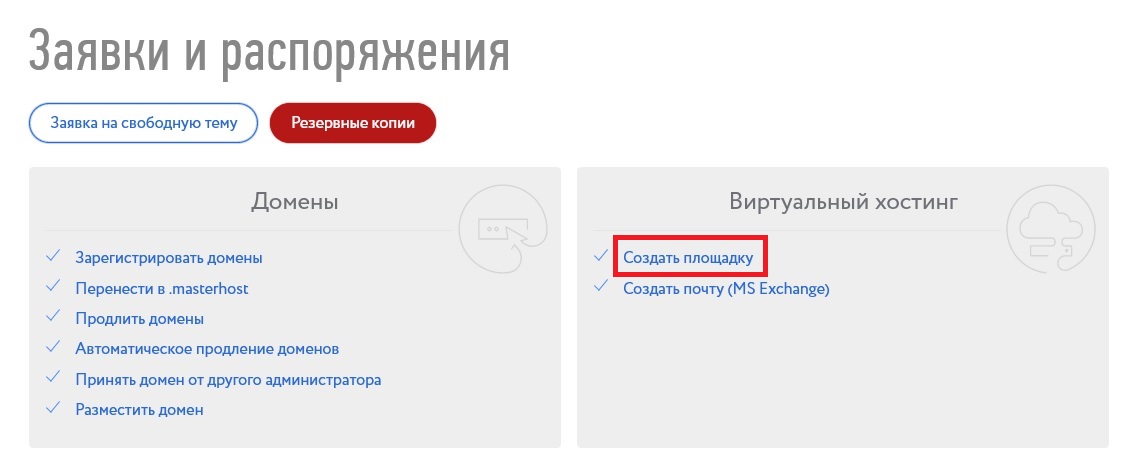
Поле «розмістити домени на майданчику» дозволяє відразу розмістити один або декілька доменів на майданчику.
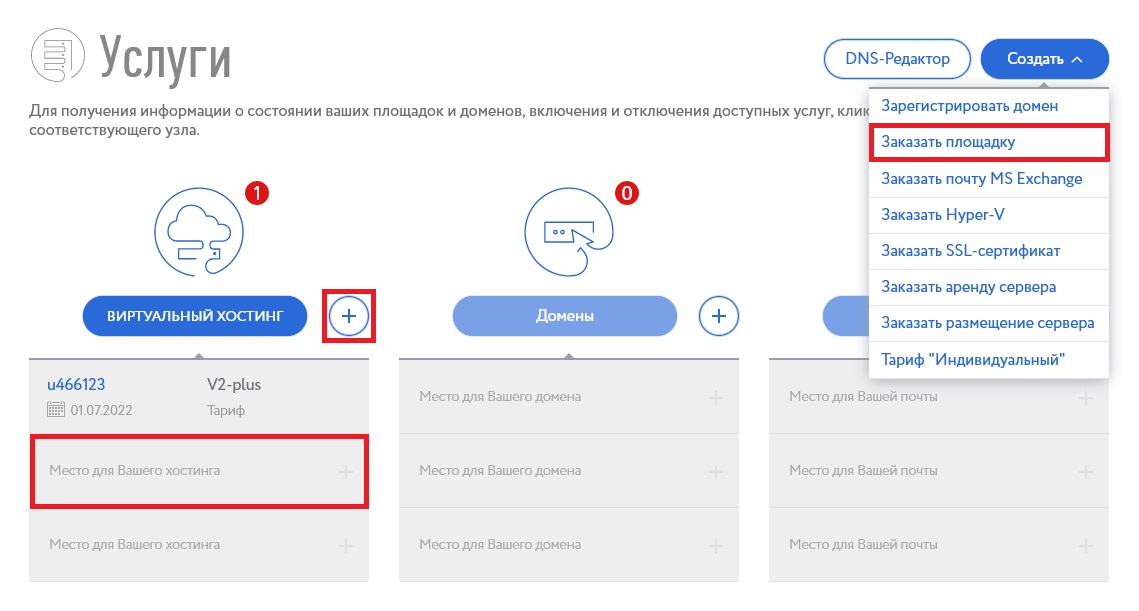
Щоб створити віртуальну майданчик на виділеному сервері, вам необхідно в меню Заявки та розпорядження перейти по посиланню «створити віртуальну майданчик на адмініструються сервері», далі все в точності повторює створення звичайної віртуальної площадки.
Для видалення майданчики перейдіть в розділ Древо послуг і виберіть потрібну майданчик зі списку, далі натисніть на лінк «видалити» вгорі праворуч. Звертаємо Вашу увагу, що видалити майданчик, куплену через .m агазін, з особистого кабінету неможливо. В цьому випадку необхідно оформити заявку на вільну тему з розділу Заявки та розпорядження і наші менеджери видалять цей майданчик.
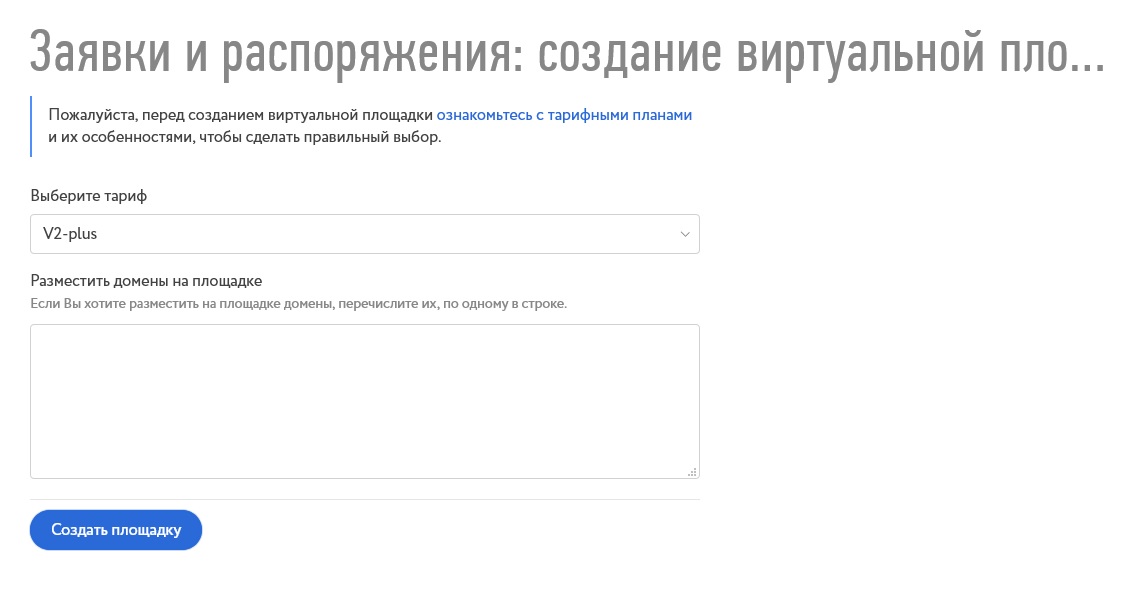
Щоб змінити тарифний план віртуальної площадки, в розділі Древо послуг виберіть цікаву для вас майданчик і перейдіть за посиланням «змінити тарифний план» (вгорі праворуч). Уважно прочитайте текст, опублікований на сторінці, на яку ви потрапите - це дозволить вам уникнути багатьох непорозумінь. Потім виберіть новий тарифний план та натисніть кнопку «змінити тарифний план».
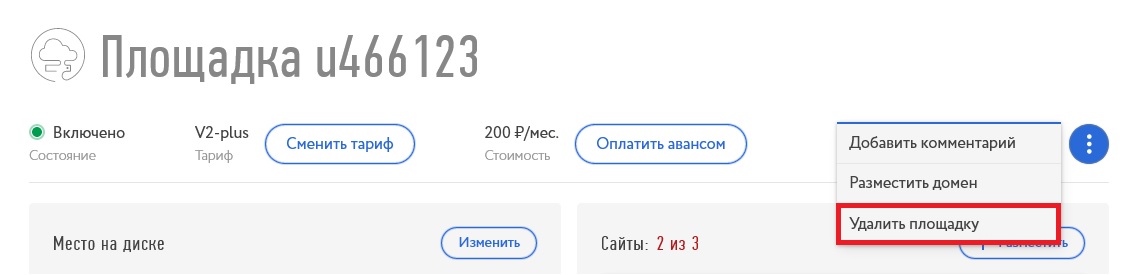
Основні характеристики майданчика:
- Розміщення доменів - відображено, скільки всього доменів можна безкоштовно розмістити на майданчику згідно з тарифним планом і скільки залишилося;
- Підтримка DNS - відображено, скільки всього зон можна безкоштовно розмістити на майданчику згідно з тарифним планом і скільки залишилося;
- SSH - послуга, що дозволяє здійснювати доступ до майданчика використовуючи UNIX Shell ;
- Архівація майданчики - натисніть «Архивировать», якщо Вам потрібно створити архів сайту або бази даних. Коли процес архівації буде завершено, Ви отримаєте повідомлення на контактний email і зможете завантажити його до себе на комп'ютер за допомогою FTP-клієнта або через веб-інтерфейс . Архів буде розміщений на Вашій майданчику в каталозі _backup_uXXXXX (uXXXXX - номер Вашого майданчика) протягом доби. Через добу він автоматично віддалиться.
дискові квоти
- Місце для пошти - відображено, скільки дискового простору є і скільки зайнято поштою доменів вашої майданчики; для збільшення / зменшення місця для пошти натисніть «змінити»;
- Місце на диску - відображено, скільки дискового простору є і скільки зайнято файлами і базами даних вашої майданчики; для збільшення / зменшення місця на диску натисніть «змінити».
Увага: перерозподіл дискових квот неможливо, тобто не можна збільшити місце для пошти за рахунок зменшення місця на диску і навпаки.
Для доступу до майданчика ви можете використовувати протокол FTP, докладніше про його роботі на віртуальному хостингу ви можете прочитати на наступній сторінці . За замовчуванням включений один FTP-доступ, званий основним.
Щоб створити, слід в розділі Древо послуг вибрати майданчик, в останньому рядку розділу «FTP» перейти за посиланням «Додати».
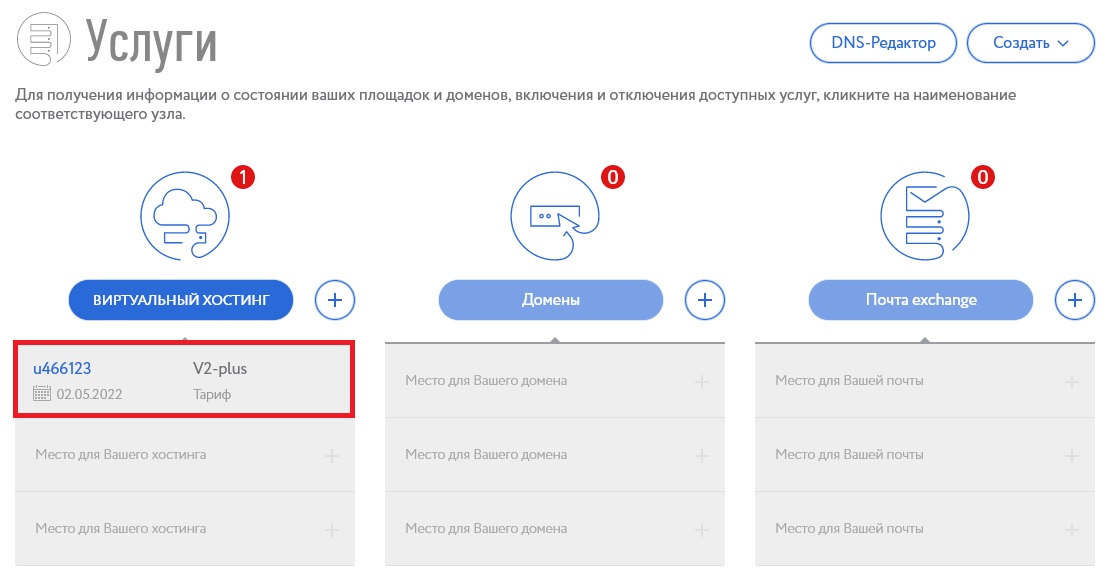
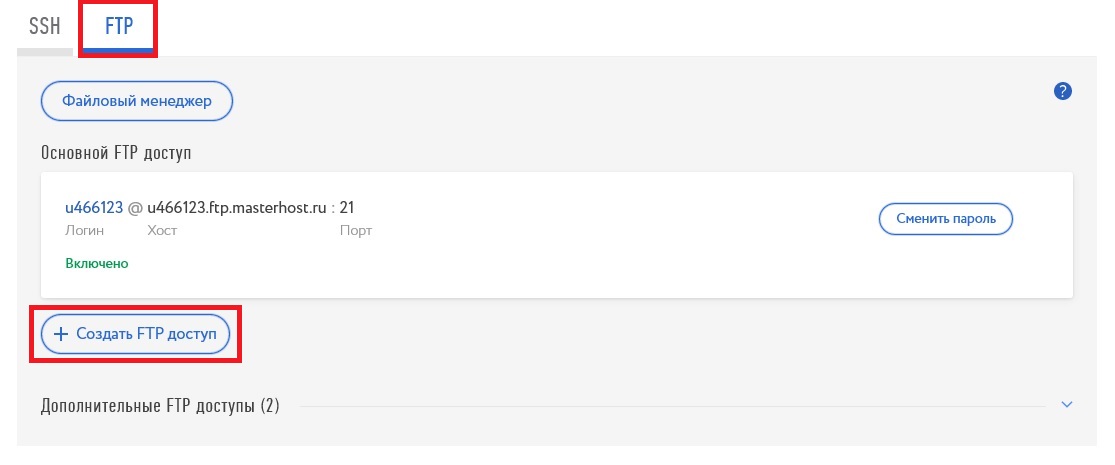
Далі вам буде запропоновано вказати логін для нового FTP-доступу (зверніть увагу на коментар: логін повинен починатися з номера вашої майданчики, мати довжину не більше 16 символів і складатися лише з малих латинських букв, цифр і знака «_»).
У наступній формі вам пропонується вказати кореневої каталог, тобто директорію, яка буде відображатися відразу після підключення і вище якого перейти неможливо. (Допускаються латинські букви, цифри і знаки: слеш (/), підкреслення (_), дефіс (-) і точка (.)). Цим зручно користуватися, коли ви наймаєте розробників нового сайту і не хочете давати доступ до інших доменів, розміщених на майданчику.
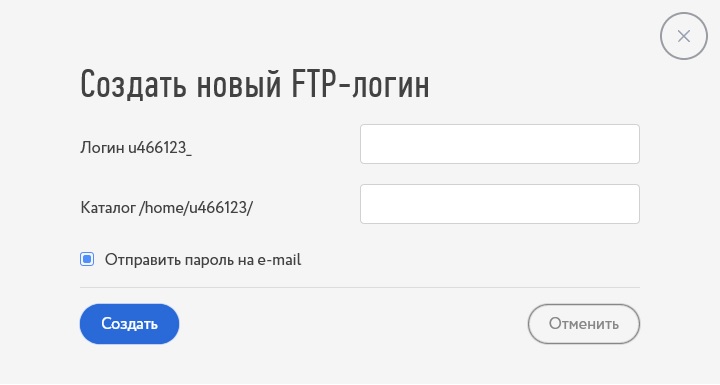
Видалення FTP-доступу проводиться аналогічним способом, а саме: вибрати необхідну майданчик (в розділі Древо послуг) і в нижній частині списку послуг вибрати більш непотрібний FTP-доступ, потім натиснути на посилання «Видалити». Зверніть увагу, що основний FTP-доступ, який включається при створенні площадки, видалити неможливо.
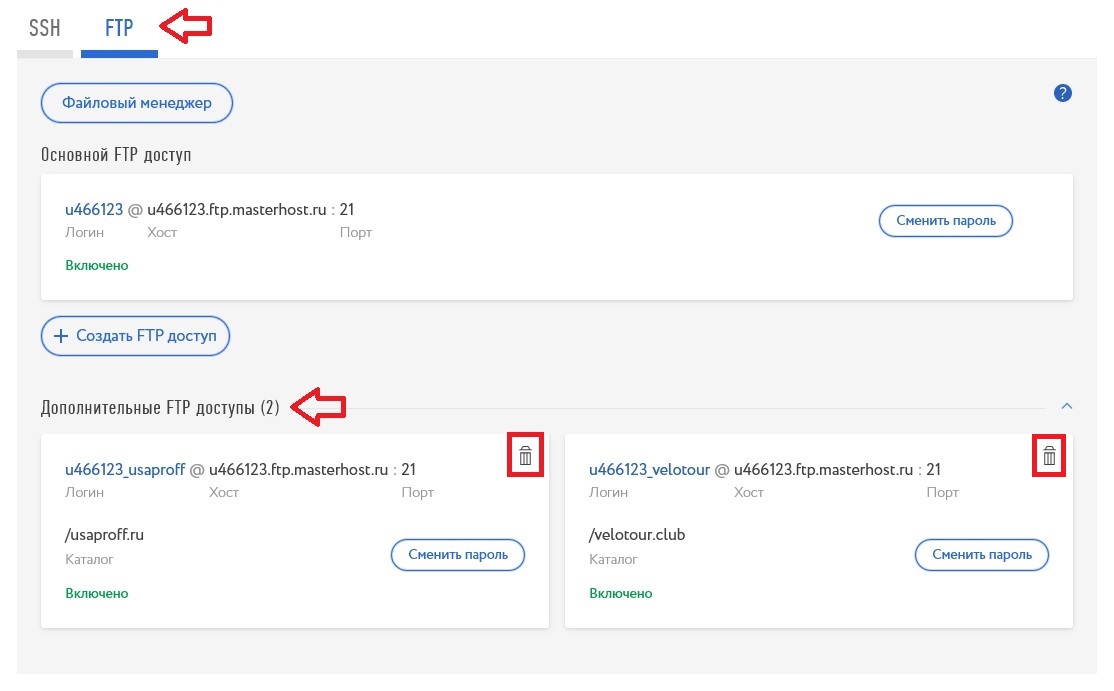
MySQL
Для роботи з базами даних на віртуальному хостингу використовується MySQL, докладніше про його роботі на віртуальному хостингу ви можете прочитати у відповідному розділі . За замовчуванням включена одна база даних і один користувач для цієї бази даних.
Розберемося в термінології. MySQL-користувач - власник однієї або декількох MySQL-баз даних. Саме для MySQL-користувача надаються реквізити доступу, за допомогою яких можна отримати доступ до баз, «прив'язаним» до користувача. Фактично MySQL-користувач може існувати без баз, а ось MySQL-база не може бути окремо, вона обов'язково належить якому-небудь MySQL-користувачеві. Але одна і та ж база може одночасно належати різним користувачам.
Для створення MySQL-користувача необхідно в розділі Древо послуг перейти до потрібної майданчику, в розділі «MySQL» навпроти характеристики «MySQL-доступ (доп.)» Натиснути на кнопку «Додати». Потім вам необхідно вказати ім'я (логін) для нового користувача, діють ті ж обмеження, що і при створенні додаткового FTP-доступу. Далі ви можете відразу прив'язати існуючі MySQL-бази до нового користувачеві, але це не обов'язково, наприклад, якщо ви хочете створити нового користувача з новими базами.
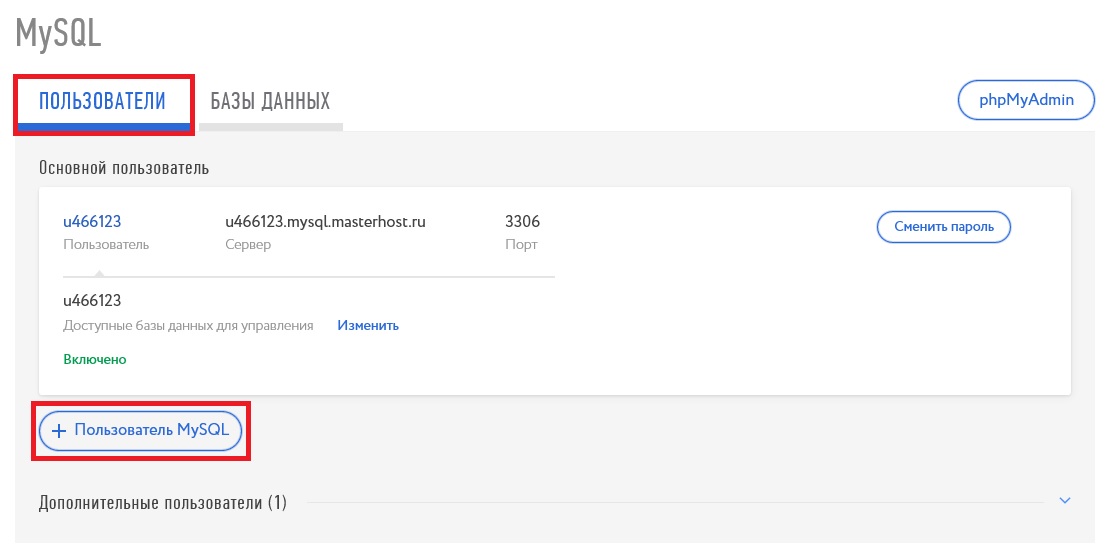
Для створення додаткової MySQL-бази перейдіть на необхідну майданчик (в розділі Древо послуг) і натисніть «Додати» навпроти характеристики «MySQL-база (доп.)». Далі вкажіть ім'я нової бази і обов'язково вкажіть користувача або користувачів, яким буде доступна нова база.
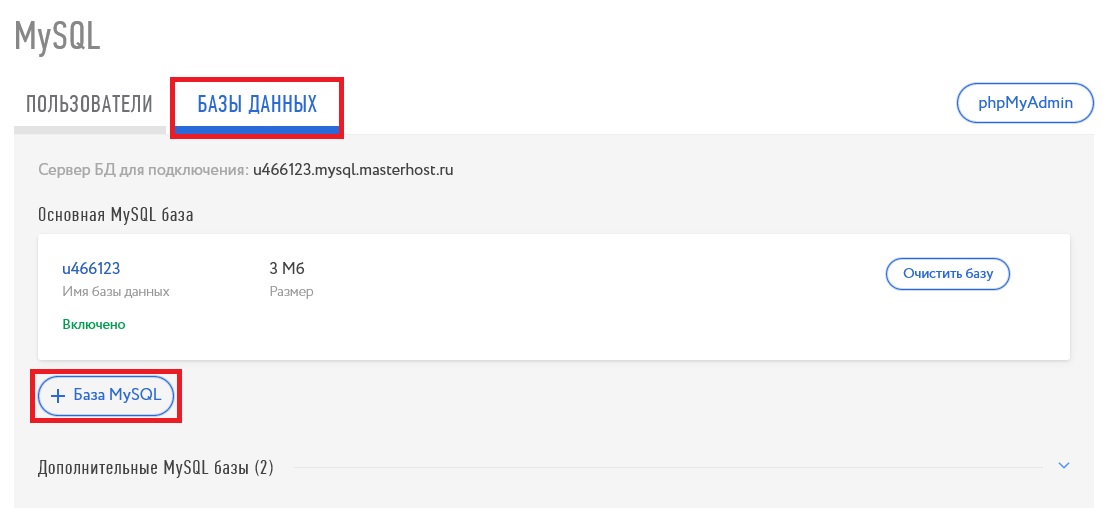
Видалення цих послуг проводиться аналогічно видалення інших послуг: натисканням на посилання «видалити» навпроти відповідної послуги.
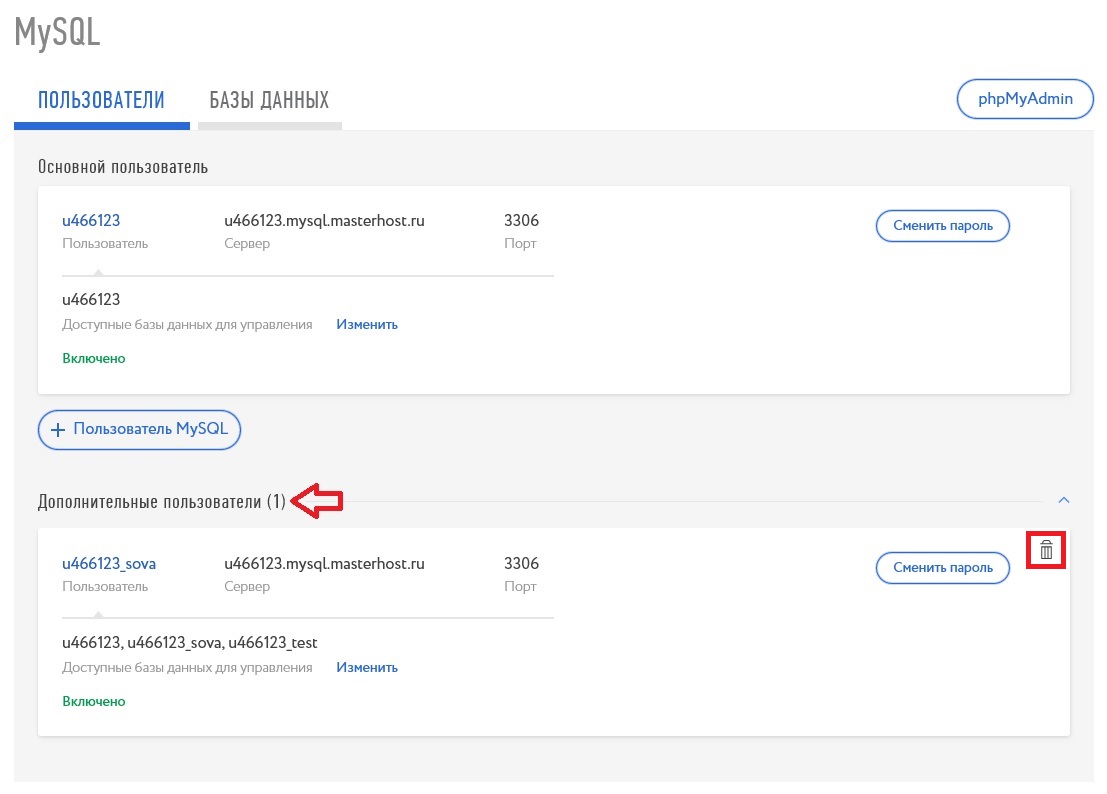
MSSQL
В рамках віртуального Windows-хостингу надається так само доступ до баз даних Microsoft SQL Server . За замовчуванням для MSSQL включена одна база даних і один користувач для цієї бази даних, прочитати інформацію по роботі з даним типом баз даних ви можете в розділі « Використання SQL Server Management Studio 2008, і робота з резервними копіями баз даних ».
Для створення MSSQL-користувача необхідно в розділі Древо послуг перейти до потрібної майданчику, навпаки характеристики «MSSQL-Користувача» натиснути на кнопку «Додати». Потім вам необхідно вказати ім'я (логін) для нового користувача.
Для створення додаткової MSSQL-бази перейдіть на необхідну майданчик (в розділі Древо послуг) і натисніть «Додати» навпроти вільної характеристики «MSSQL-База даних» і виберіть власника нової бази.
Для зміни розміру бази виберіть потрібну «віртуальну майданчик», потім навпаки цікавить бази даних, для послуги «MSSQL-База даних» натисніть кнопку «Змінити» і в випадаючому списку виберіть необхідний вам обсяг бази даних.
Для того щоб розмістити домен, в розділі Древо послуг виберіть необхідну площадку і перейдіть за посиланням «розмістити домен» (вгорі праворуч). Далі вам доступно єдине поле для введення імені домена. При створенні домену особливу увагу звертайте на правильність написання доменного імені! Надійніше всього скопіювати і вставити ім'я з повідомлення про успішну реєстрацію (якщо ви недавно його зареєстрували).
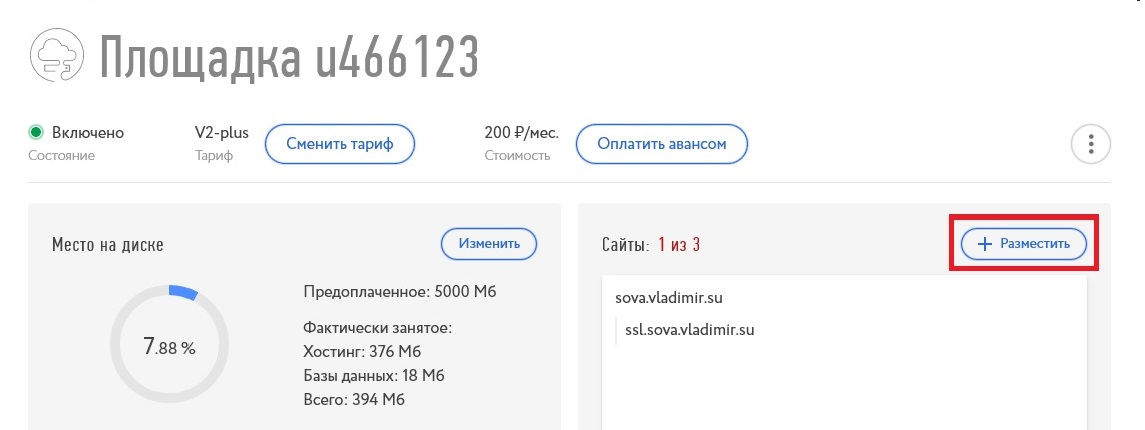
Для видалення непотрібного домену виберіть його зі списку в розділі Древо послуг і натисніть на посилання «видалити» вгорі праворуч.
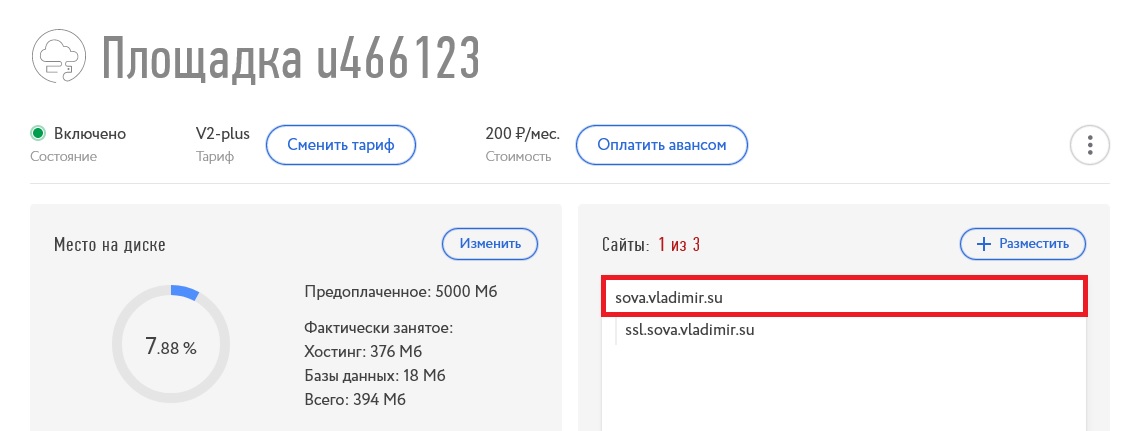
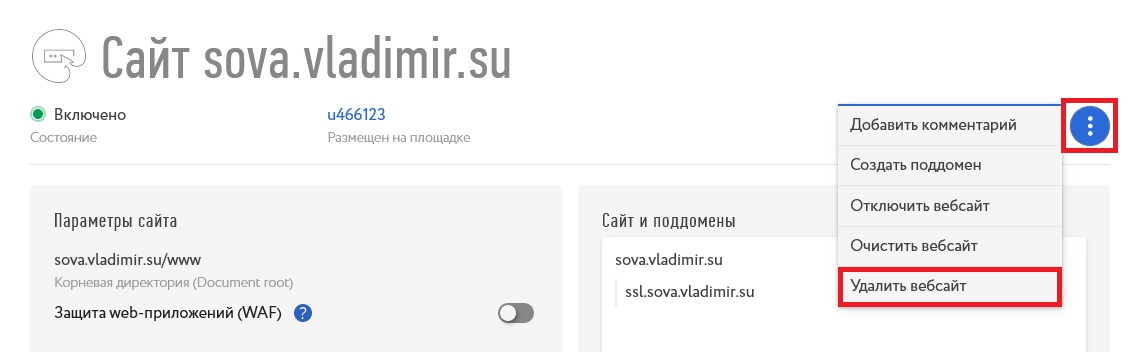
Щоб створити піддомен, необхідно в розділі Древо послуг вибрати домен і перейти по посиланню «створити піддомен» справа вгорі. Далі, аналогічно створенню домену, є єдине поле для введення імені. До додавання обов'язково ознайомтеся з вказівками, наведеними трохи вище форми для введення!
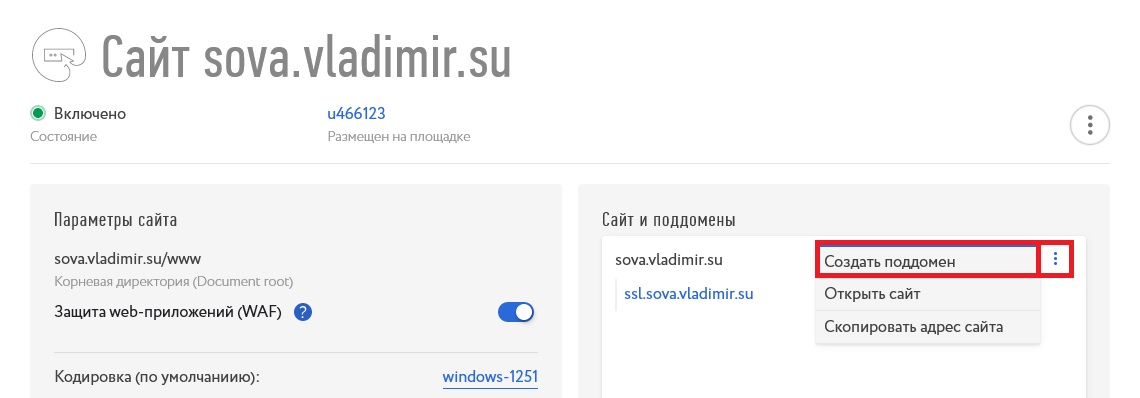
Якщо ви хочете створити домен четвертого рівня, то в поле для введення імені введіть ім'я починаючи з третього рівня. Наприклад, для створення поддомена my.sub.domain.tld, необхідно ввести my.sub.
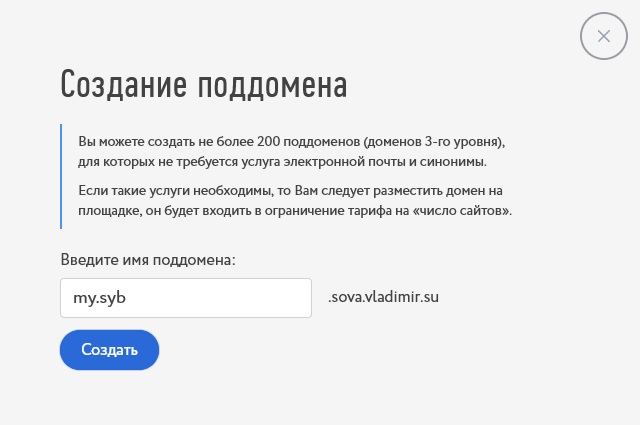
Видалення піддоменів повністю аналогічно видалення доменів: виберіть відповідне ім'я зі списку в розділі Древо послуг, потім натисніть на лінк «видалити» вгорі праворуч.
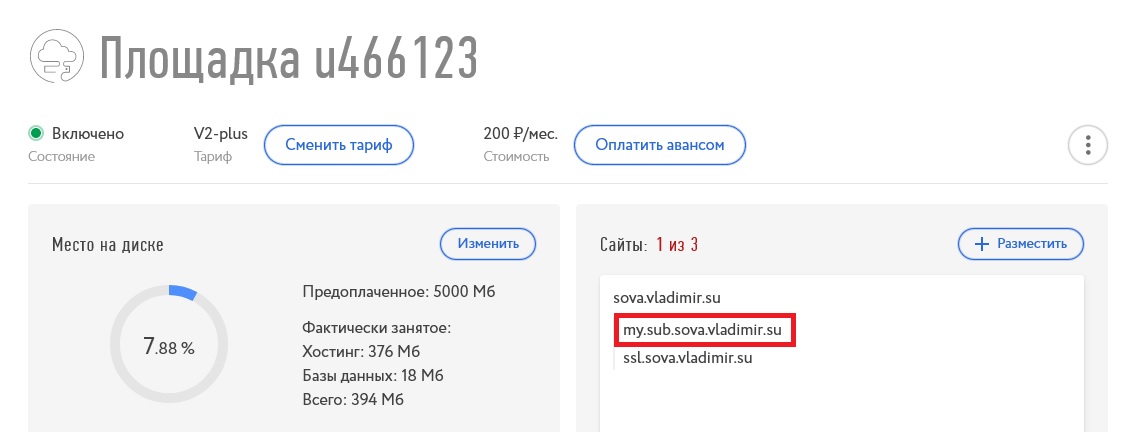
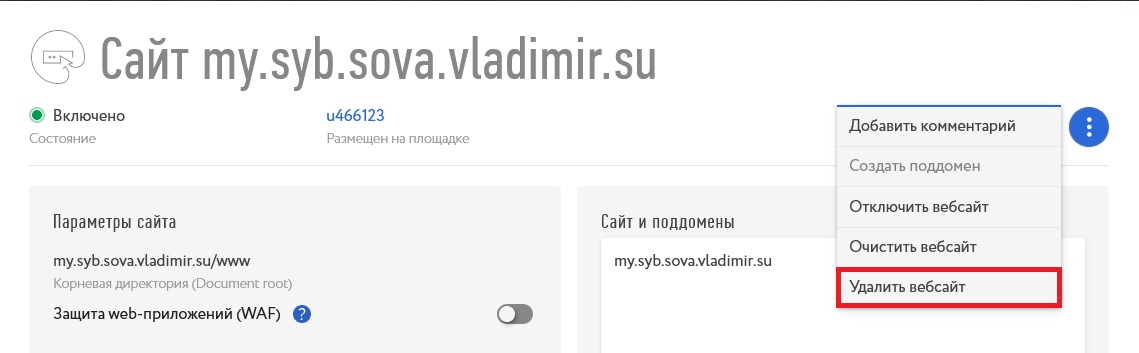
Основні характеристики домену
- CGI-скрипти - відображено, в яких директоріях дозволений запуск CGI-скриптів домену; можливі значення: в директорії cgi-bin домену або у всіх директоріях; для перемикання натисніть «змінити»;
Переадресація - необхідна в такій ситуації, якщо у вас розміщені 2 домену (не обов'язково на одному майданчику) domain1.tld і domain2.tld, і вам необхідно, щоб при зверненні до domain2.tld у користувачів змінювався адресу на «правильний» і відразу відбувалося перенаправлення. Тоді ви додаєте переадресацію на http: //domain1.tld/ до домену domain2.tld.
Щоб створити переадресацію, необхідно в розділі Древо послуг перейти до домену, в розділі «основні» в рядку «переадресація» натиснути на кнопку «Додати». Далі вам буде доступно поля для введення URL, зверніть увагу, що не можна вказати просто ім'я домену, а треба вказувати адресу повністю, наприклад, http: //domain.tld/.
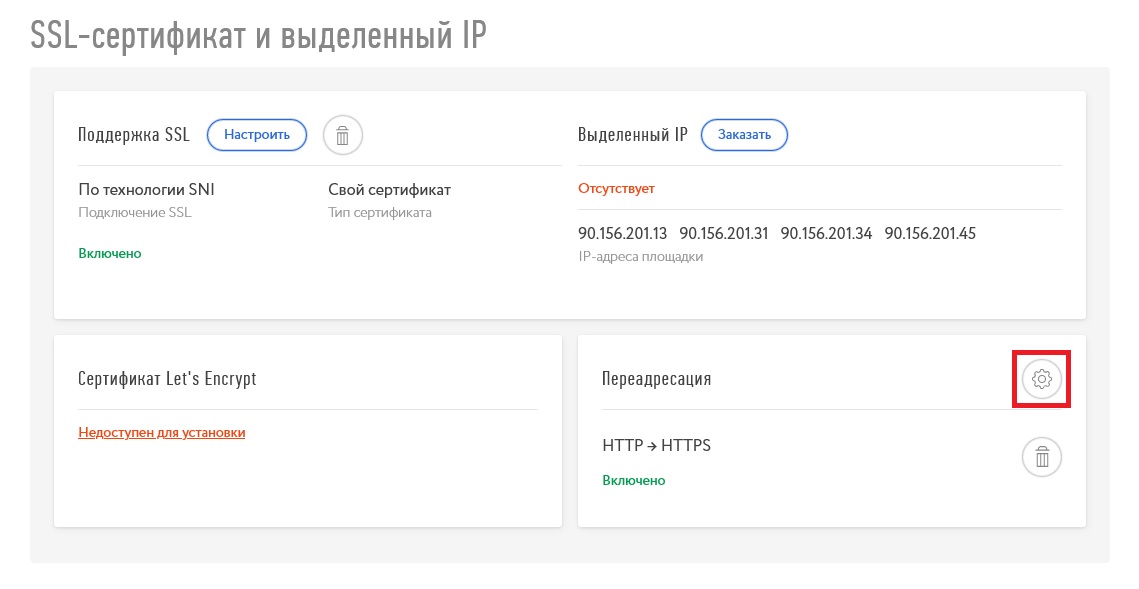
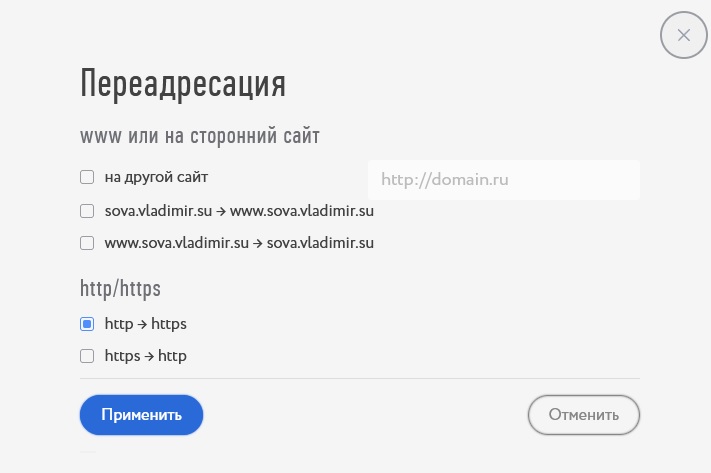
Видалення повністю аналогічно, тільки натиснути треба на посилання «Видалити».
- HTTP - відображені основні параметри послуги HTTP для домену, а саме: коренева директорія (DocumentRoot, як правило, це директорія www домена), журнал реєстрації помилок (доступний за посиланням error_log);
- Виділений IP / SSL - підключіть цю послугу, якщо з яких-небудь причин для вашого домену необхідний окремий IP-адресу (наприклад, для використання пошуку за допомогою Яндекс.XML ) Або для використання захищеної передачі даних з вашого сайту (SSL).
- Пошта - відображено кількість поштових скриньок, які ви можете створити (актуально тільки для архівних тарифних планів з включеною в них послугою пошти);
- PHP - відображений статус послуги, в залежності від тарифного плану може бути включена і вимкнена;
- SSI - відображені параметри використання SSI: NoEXEC або звичайне. Для перемикання натисніть «змінити»;
- Підтримка SSL - Якщо Вам необхідно, щоб сайт працював по захищеному протоколу HTTPS, при цьому виділений IP-адреса не потрібен, то підключіть цю послугу. Сертифікат буде встановлений з використанням технології SNI.
- Вивантаження access_log - підключіть цю послугу, якщо вас цікавлять дані доступу до вашого ресурсу по протоколу HTTP. Детальніше про роботу з логами ви можете прочитати в нашій документації .
Синоніми (аліаси)
Синонім (алиас) - альтернативне ім'я для домену. За замовчуванням підключений тільки www-синонім, званий основним.
Розглянемо приклад, коли має сенс додати додатковий синонім. Наприклад, ви розмістили домен podarki.ru і у вас з'явилася інформація, що велика частина відвідувачів плутають ім'я домену, набираючи «c» замість «k». Для виправлення цього немає необхідності створювати окремий домен і копіювати весь контент (HTML-сторінки, скрипти, графічні файли і т.д.), достатньо додати синонім podarci.ru. В результаті при наборі будь-якого з цих двох адрес клієнти потраплять на ваш ресурс, при цьому адреса в рядку браузера не зміниться.
Зверніть, будь ласка, увагу, що ім'я синоніма, як і будь-якого домену, необхідно зареєструвати і делегувати.
Щоб створити синонім (алиас), необхідно в розділі Древо послуг перейти до домену, в розділі «синоніми» в останньому рядку (синонім (доп.)), Натиснути на кнопку «Додати». Потім введіть ім'я синоніма і відзначте додаткові налаштування:
- Створити відразу і www-синонім - при розміщенні домену його www-синонім створюється за замовчуванням, при додаванні синоніма вам пропонується вибір. При включенні даної опції і створенні, наприклад, синоніма domain.tld, автоматично буде додано ще один синонім www.domain.tld. Як правило, це налаштування залишають без змін (тобто у включеному стані).
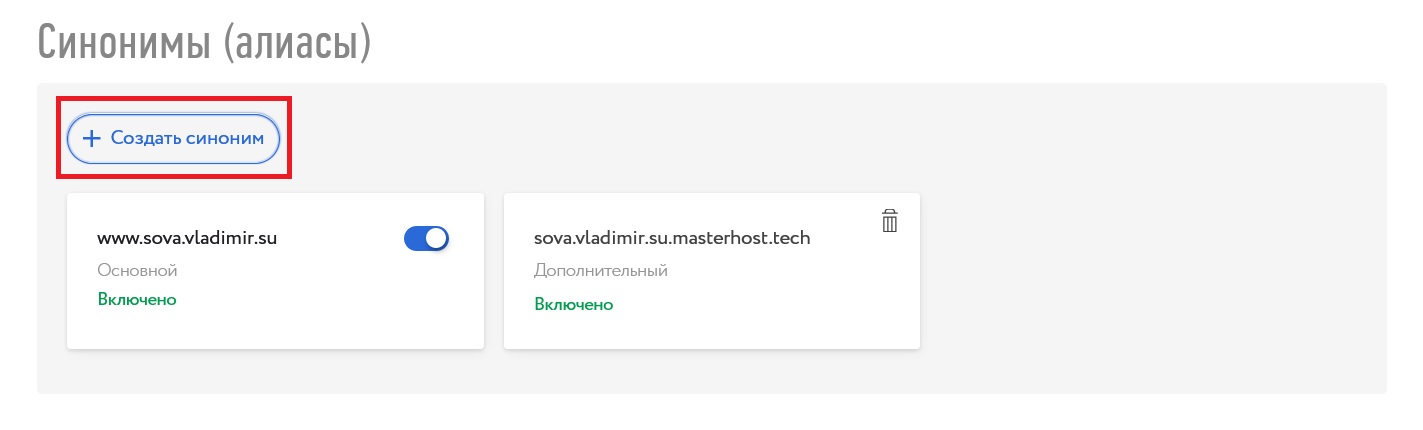
Щоб видалити синонім (алиас), необхідно в розділі Древо послуг перейти до домену, в розділі «синоніми» знайти видаляється синонім і натиснути на кнопку «Видалити».
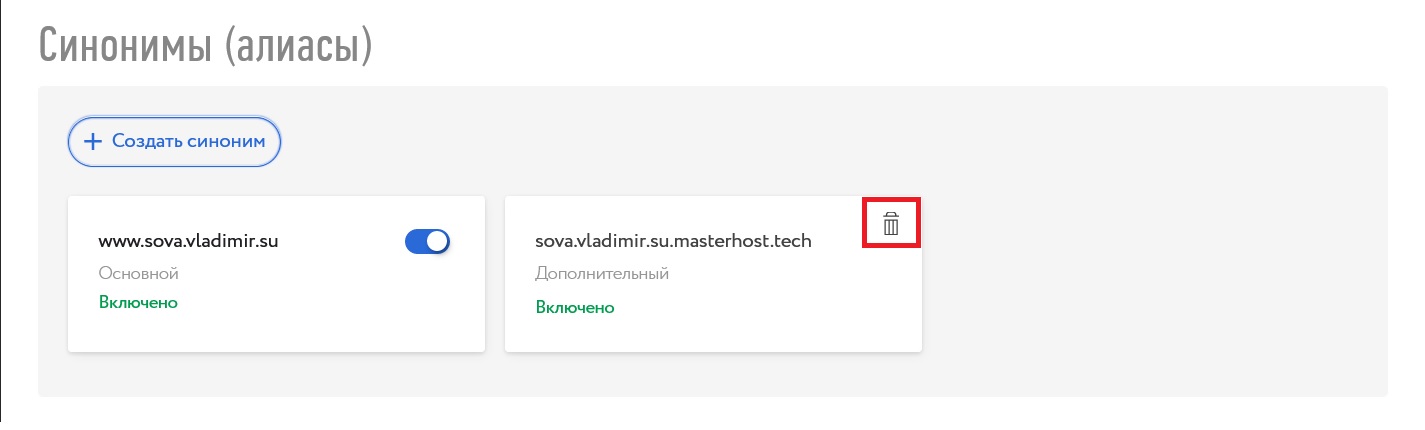
Віртуальний сервер
Для того, щоб створити VPS , Необхідно в розділі Заявки та розпорядження вибрати заявку «створити віртуальний сервер» і слідувати інструкціям системи.
- Доступ до VPS - доступне посилання на панель управління VZPP (Virtuozzo Power Panel), а так само тут ви можете змінити пароль root-доступу до сервера;
- Ім'я VPS - IP-адресою, виділеному для VPS, зіставляється символьне ім'я в зворотній зоні, за замовчуванням це vXXXX.vps.masterhost.ru, де vXXXX - номер віртуального сервера, для редагування натисніть «змінити»;
Операційна система - натиснувши на кнопку «змінити» навпроти цієї характеристики, ви можете змінити операційну систему на сервері;
Увага: при перевстановлення операційної системи всі дані будуть втрачені.
- Абонентська плата - показує поточний тарифний план віртуального сервера;
- IP-адреса VPS - відображені IP-адреси, виділені для віртуального сервера (безкоштовно виділяється 4 IP-адреси), а також коротка статистика трафіку за цими IP-адресами;
- Управління пакетами - відображено кількість доступних і встановлених пакетів, для установки натисніть на лінк «перейти».
Доступні функції:
- Статистика по трафіку - більш розширена статистика, ніж в розділі «IP-адреса VPS»
- Оплатити авансом - оформити замовлення на продовження через .mагазін;
- Змінити тарифний план - провести зміну тарифного плану, доступні будуть тільки ті, у яких параметр «дискова квота» вище, ніж обсяг вже зайнятого на вашому сервері простору і не передбачає зміну операційної системи;
- Перезапустити - перезавантажити віртуальний сервер;
- Зупинити - зупинити роботу віртуального сервера, зверніть увагу, що списання коштів за роботу сервера при цьому продовжується;
- Видалити - відмовитися від використання віртуального сервера.
сервер
Доступні функції:
- Заявка на перезавантаження сервера - через пропоновану форму ви можете відправити заявку на перезавантаження одного з ваших серверів (присутній в разі, якщо ви є адміністратором сервера);
- Розмістити майданчик - через пропоновану форму ви можете подати заявку на створення нової віртуальної площадки на сервері (присутній в разі, якщо адмініструванням вашого сервера займаються наші фахівці);
- Заявка на підключення KVM - через пропоновану форму ви можете відправити заявку на підключення KVM до сервера.
Характеристики:
- Адміністрування - розділ присутній в разі, якщо адмініструванням вашого сервера займаються наші фахівці (у відповідному рядку вказана вартість послуги). Розміщення ресурсів на сервері, які адмініструються нами, проводиться через Особистий кабінет; безпосереднього доступу до сервера ви не маєте. Правила роботи такі ж, як і для клієнтів віртуального хостингу.
- Трафік-порт - в даному розділі вказані вартість оренди порту комутатора Ethernet, ім'я порту, а також посилання на динаміку споживання трафіку для цього порту.
- Оренда - розділ присутній в разі, якщо Ваш слуховий обладнання було взято в оренду. У відповідному рядку вказана вартість послуги.
- Юніти - в даному розділі вказана вартість розміщення обладнання в стійці, а також кількість встановлених юнітів.
- Голосова авторизація - дана функція дозволить вам віддавати розпорядження щодо вашого сервера по телефону. Для налаштування параметрів голосової авторизації необхідно, зайшовши в розділ Древо послуг> Сервер, пройти по посиланню «змінити» в рядку «голосова авторизація».








